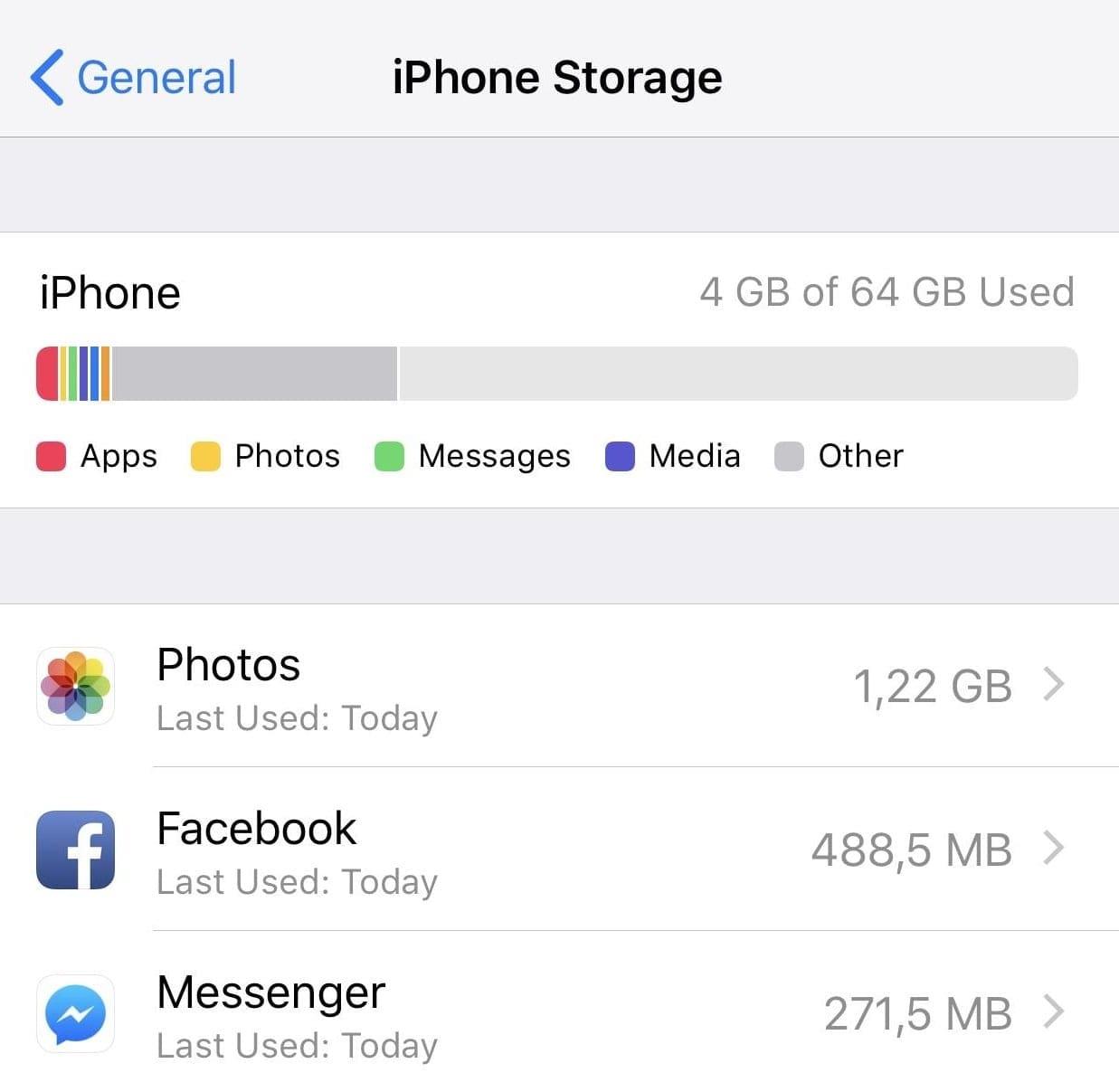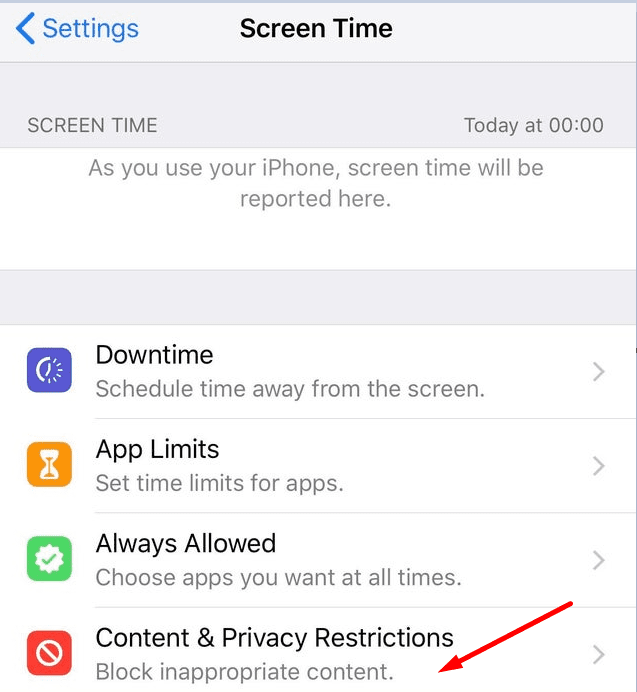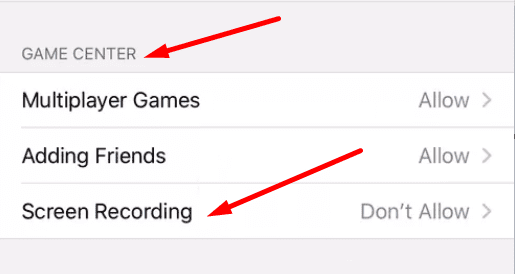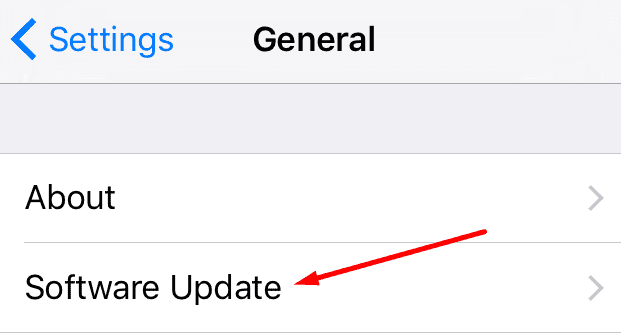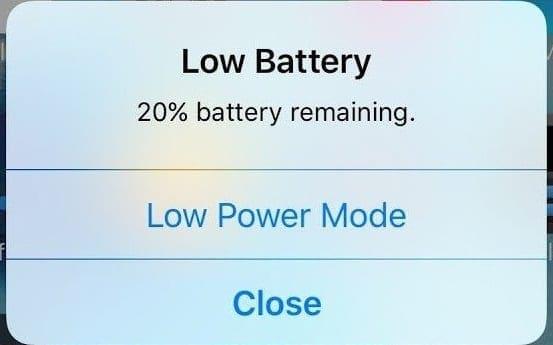Код на грешка 5823 е специфичен за устройства iPhone и iPad. Това се случва, когато потребителите се опитват да запазят своите записи на екрана. Лошата новина е, че грешка 5823 засяга всички приложения за видео срещи. Ако работите от вкъщи, получаването на грешка 5823 в Zoom може да съсипе деня ви. Нека да видим какво причинява тази грешка и как можете да я поправите.
Съдържание
Как да коригирате грешка при запис на екрана 5823
⇒ Бързо коригиране : Започнете, като затворите всички приложения, работещи на вашия iPhone или iPad.
Плъзнете нагоре от долната част на екрана, за да идентифицирате активните приложения. След това затворете всички приложения едно по едно и проверете дали грешката 5823 продължава.
⇒ Важна забележка : Грешка 5823 може също да означава, че съдържанието, което се опитвате да запишете и запазите, е защитено срещу копиране. С други думи, вашият iPhone или iPad няма никакъв проблем. Просто нямате право да записвате това конкретно съдържание.
Така че, преди да опитате да отстраните грешка 5823, уверете се, че не се опитвате да записвате защитено с авторски права съдържание. Ако сте сигурни, че това не е така, следвайте стъпките за отстраняване на неизправности по-долу.
Проверете пространството за съхранение
Първо, уверете се, че имате достатъчно свободно място, за да запазите нови видеозаписи. Имайте предвид, че видео съдържанието заема много място за съхранение, особено ако говорим за висококачествени изображения.
Отидете в Настройки → Общи > Съхранение . Уверете се, че мястото за съхранение не ви свършва.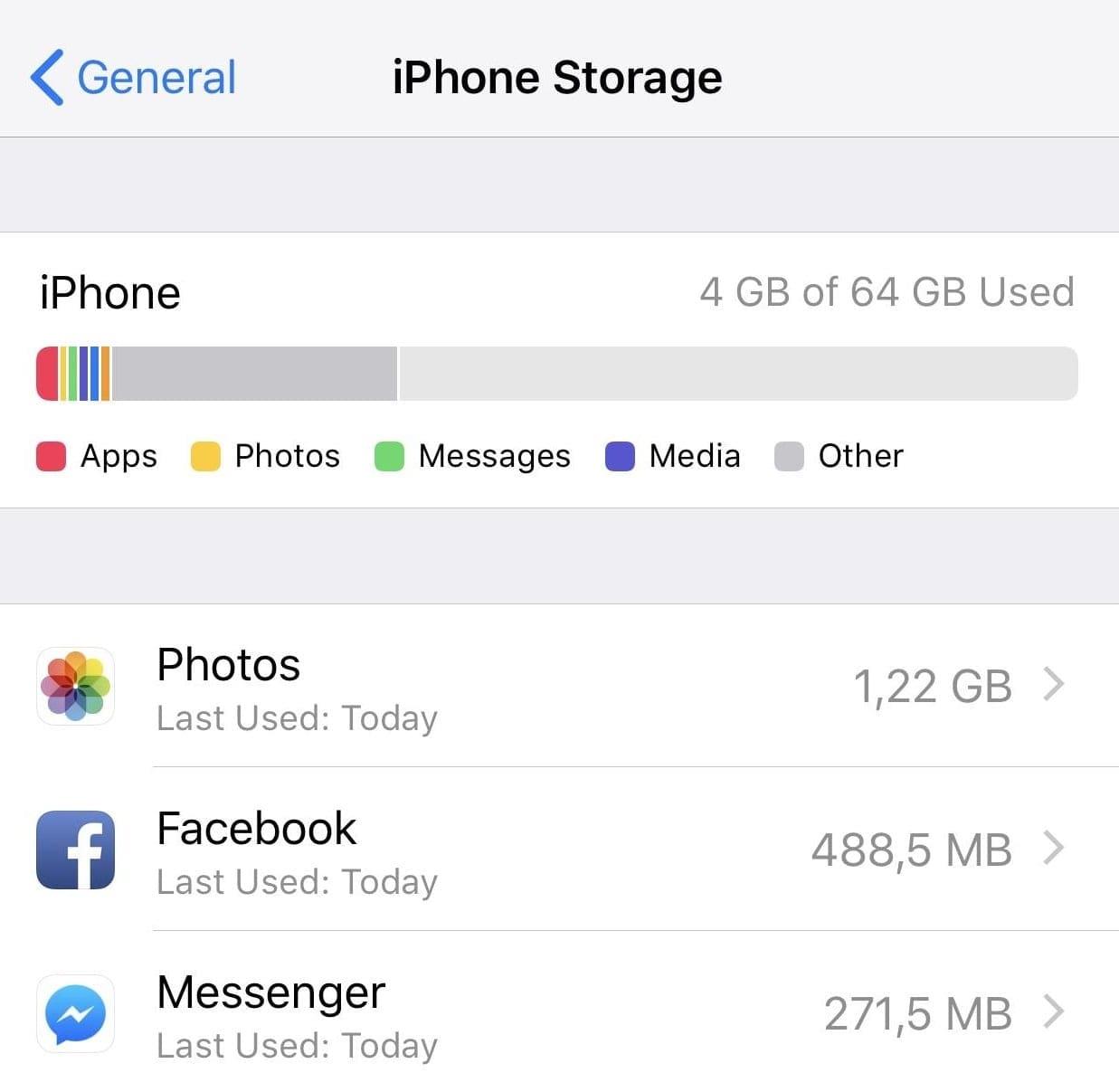
Проверете за ограничения за запис на екрана
Проверете дали сте задали някакви ограничения за поверителност на вашия iPhone или iPad, които биха могли да попречат на записите на екрана да се запазват.
- Отидете до Настройки → Време на екрана → Ограничения за съдържание и поверителност .
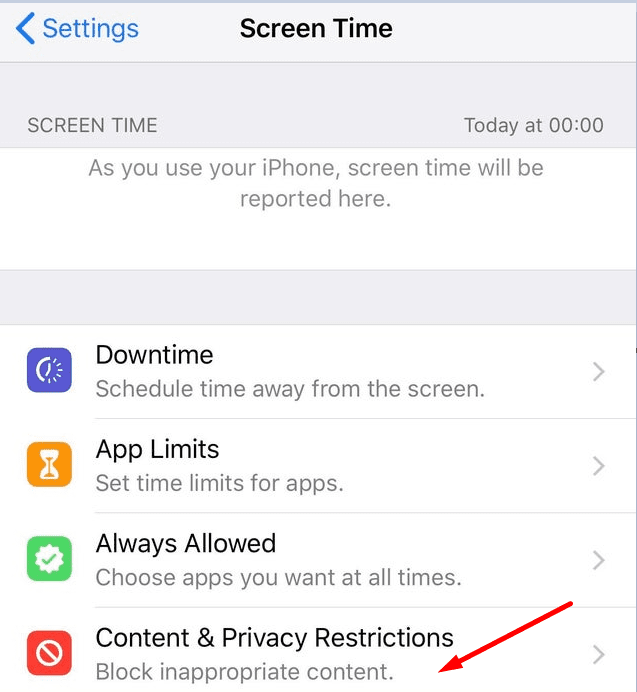
- Изберете Ограничения на съдържанието .
- Под Game Center се уверете, че записът на екрана е активиран. Трябва да е настроено на Allow .
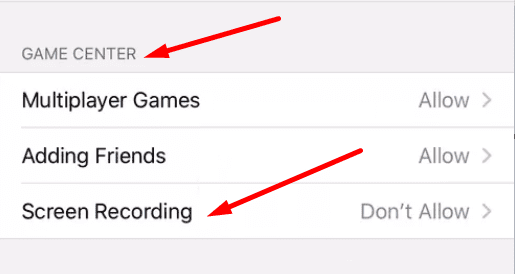
Актуализирайте вашата версия на iOS/iPadOS
Ако сте избягвали да инсталирате най-новата актуализация на iOS или iPadOS на вашето устройство, имаме лоша новина за вас. Изпълнението на остарели версии на операционната система може да повреди определени функции, включително запис на екрана.
- И така, отворете Настройки → Общи → Актуализация на софтуера .
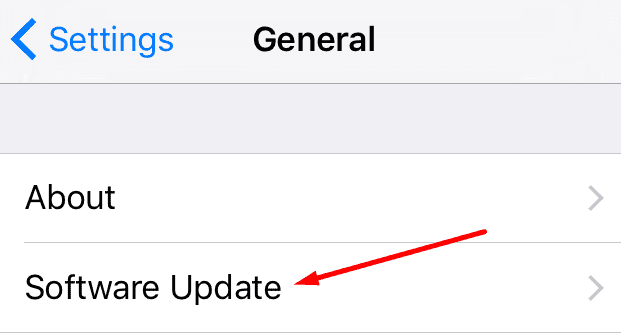
- Инсталирайте най-новата версия на операционната система на вашия iPhone или iPad. Проверете дали грешка 5823 е изчезнала.
Заредете вашето устройство
Ако батерията на вашия iPhone или iPad е изтощена, записът на екрана може да не успее да се запази. Това е така, защото вашето устройство пести батерията само за основни процеси. Тъй като запазването на последния запис на екрана не е съществена задача, операционната система просто го изоставя.
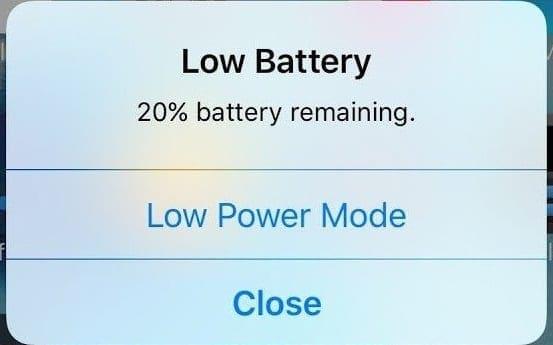
Проверете дали вашето устройство е в режим на ниска мощност. Ако видите жълта икона на батерия в лентата на състоянието, заредете устройството си. Записът на екрана бързо изтощава батерията ви. Вашето устройство може да е превключило в режим на ниска мощност по време на записа на екрана.
Или може би умишлено сте активирали режим на ниска мощност, за да спестите енергия от батерията. Деактивирайте тази опция за батерията и проверете дали грешката е изчезнала.
Изключете микрофона или сложете слушалки
Вашите iOS устройства разчитат на интересен механизъм, за да избегнат записването на всякакви шумове, когато записвате екран, включително проблеми с виенето на микрофона. Ако микрофонът ви е включен, опитайте да го изключите по време на запис на екрана. Или сложете слушалки, ако искате да записвате екрана си с включен микрофон.
Уведомете ни, ако грешка 5823 е изчезнала.